¿Todavía estas dudando si deberías comprarte una cámara GoPro HERO? Una de las principales preocupaciones que te pueden surgir, es si una cámara tan pequeña puede ofrecernos las suficientes opciones para grabar todo tipo de situaciones.
GoPro ha publicado tres videos muy explicativos donde nos dan un pequeño curso sobre la opción Protune (con más opciones de grabación y de edición de vídeos) o cuales son las resoluciones, fps y ángulos de visión de la cámara.
Estos son los tres vídeos con los que os vais a poder hacer una buena idea de cuales son las posibilidades que ofrece la GoPro Hero4:
Más consejos sobre los modos de vídeo de la GoPro HERO
Vamos, que aunque el inicio con esta cámara es fácil, convertirse en un experto no lo es tanto. Ayer ya vimos unos cuantos trucos para pillarle el tranquillo a todos los modos de vídeo de la GoPro HERO4 y hoy recopilamos otros consejos proporcionados por www.robbiecrawford.com para conseguir los mejores videos con la GoPro.
Te puede interesar: Las mejores tarjetas microSD paraGoPro HERO
ProTune
Siempre usa ProTune a menos que use WVGA a 240fps. Con esta opción se obtiene vídeos menos coloridos, más planos que luego siempre hay que procesar con un editor de vídeos.
Ajustes ProTune
- Balance de blancos automático
- GoPro color
- ISO – Limit 400
- Nitidez – Med
- Exposición – 0
WVGA 240fps
Suele utilizar este ajuste para cámara súper lenta en Instagram. Con 240fps puedes ralentizar el metraje hasta alrededor del 6%, sin que se vea mal. Es un modo perfecto para crear contenido fluido a cámara lenta y subirlo a la web.
720p 120fps
Este es un gran modo si quieres obtener vídeos a cámara lenta pero con una resolución HD. Se puede reducir hasta aproximadamente el 15%. Perfecto para subir a Youtube o Vimeo.
1080p 60fps
Esta es una gran opción si estás buscando grabar con calidad de alta definición que te permita reducir el vídeo a cámara lenta.
2.7k 30fps
Resolución perfecta para hacer zoom en un sujeto. Con un programa como Adobe Premiere se puede utilizar la interpolación de movimiento para crear una especie de efecto zoom.